一键还原软件,图文详解win7怎么一键还原
- 2018-04-10 10:20:48 分类:装机教程
有些对电脑系统还不熟悉的用户总会时不时出现一些错误,甚至有时会不小心导致系统崩溃,对于他们来说,还真不知道如何是好,其实在Win7系统崩溃后,当然是要使用win7系统一键还原工具将它还原,为此,1小编就给大家带来了win7一键还原的操作了。
运行win7电脑一段时间后,系统运行速度变慢或者发生其他问题。尽管重装系统可以解决此问题,而且用户也都习惯使用重装系统来解决,其实还有更简单的解决方法,就是一键还原,下面,小编就来跟大家探讨一下win7一键还原的操作。
win7怎么一键还原
在网上可以下载,一般的还原软件都不会在桌面上面创建快捷方式,我们可以在开始菜单中找到。
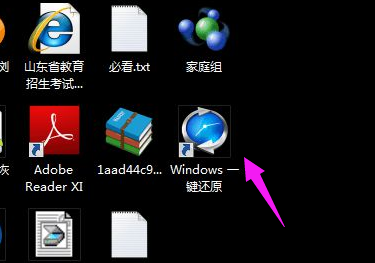
还原系统示例1
打开“开始”菜单,打开“所有程序”,在所有程序中找到我们使用的还原软件的文件夹,从这里找到它的快捷方式。
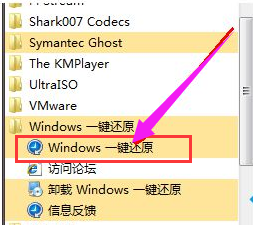
一键还原示例2
打开还原软件后,点击“一键还原”
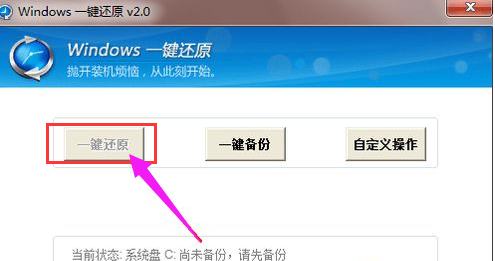
软件示例3
也可以在开机的过程中通过还原热键来还原系统,还原热键通常是在还原软件中设置的一个快捷键,开机时可以直接按这个热键来启动还原系统,一般热键都是 F8、F9、F11等
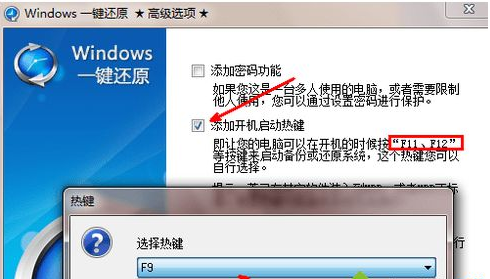
软件示例4
也有一些还原软件可以通过选择系统菜单的方式进入还原软件的
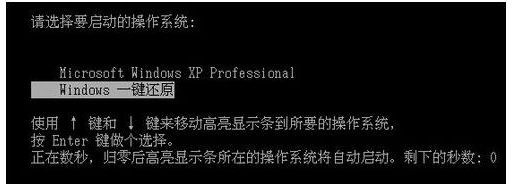
还原系统示例5
以上就是win7一键还原软件的操作了。